Răspuns la Solicitări de drepturi privin datele subiecților (DSR) pentru a exporta datele clienților Power Apps
„Dreptul la portabilitatea datelor” permite unei persoane vizate să solicite o copie a datelor sale personale într-un format electronic (adică un format structurat, utilizat în mod obișnuit, citibil de mașină și interoperabil) care poate fi transmis altui operator de date:
Acces site: portal Power Apps , centru de administrare Microsoft Power Platform și Microsoft 365 Service Trust Portal
Acces PowerShell: Power Apps cmdleturi de creator de aplicație, cmdleturi de administrator și cmdleturi locale de gateway
Mai jos este un rezumat al tipurilor de date cu caracter personal care Power Apps poate stoca pentru un anumit utilizator și ce experiențe puteți utiliza pentru a-l găsi și exporta.
| Resurse care conțin date cu caracter personal | Acces la site web | Acces PowerShell |
|---|---|---|
| Mediu | Centrul de administrare Power Platform | Power Apps cmdleturi |
| Permisiuni de mediu** | Centrul de administrare Power Platform | Power Apps cmdleturi |
| Aplicație Canvas/Pagină personalizată | Portal Power Apps | Power Apps cmdleturi |
| Permisiuni aplicații pânză | Portal Power Apps | Power Apps cmdleturi |
| Gateway | Power Apps Portal*** | Cmdleturi locale de gateway |
| Permisiuni de gateway | Power Apps Portal*** | |
| Conector particularizat | Creatorul aplicației: Disponibil Administrator: Disponibil |
|
| Permisiuni de conector particularizat | Creatorul aplicației: Disponibil Administrator: Disponibil |
|
| Connection | Creatorul aplicației: Disponibil Administrator: Disponibil |
|
| Permisiuni pentru conectare | Creatorul aplicației: Disponibil Administrator: Disponibil |
|
| Setări de utilizator, Power Apps, setări de aplicație ale utilizatorului și notificări | Creatorul aplicației: Disponibil Administrator: Disponibil |
** Odată cu introducerea Microsoft Dataverse, dacă o bază de date este creată în mediu, permisiunile de mediu și permisiunile pentru aplicații bazate pe model sunt stocate ca înregistrări în mediul Dataverse bază de date. Pentru îndrumări despre cum să răspundeți la solicitările DSR pentru utilizatorii care folosesc Dataverse, consultați Răspunsul la solicitările privind drepturile subiectului de date (DSR) pentru Dataverse datele clienților.
*** Un administrator poate accesa aceste resurse de pe Power Apps portal numai dacă proprietarul resursei le-a acordat în mod explicit acces. Dacă administratorului nu i s-a acordat acces, trebuie să utilizeze Power Apps cdmlet-urile PowerShell de administrator.
Cerințe preliminare
Pentru utilizatori
Orice utilizator cu o licență Power Apps validă poate efectua operațiunile de utilizator prezentate în acest document folosind portalul Power Apps sau cmdleturi de creator de aplicații.
Pentru administratori
Pentru a efectua operațiunile de administrare evidențiate în acest document utilizând centrul de administrare Power Platform, centrul de administrare Power Automate sau cmdleturi Power Apps PowerShell pentru administratori, veți avea nevoie de următoarele:
Un plan Power Apps plătit sau o versiune Power Apps de încercare. Vă puteți înscrie pentru o versiune de încercare de 30 de zile la https://make.powerapps.com/trial. Licențele de încercare pot fi reînnoite dacă au expirat.
Microsoft 365 Permisiuni de administrator global sau Microsoft Entra Administrator global dacă trebuie să căutați prin resursele altui utilizator. (Rețineți că administratorii de mediu au acces numai la acele medii și resurse de mediu pentru care au permisiuni.)
Pasul 1: Exportați datele personale conținute în mediile create de utilizator
Centrul de administrare Power Platform
Administratorii pot exporta toate mediile create de un anumit utilizator din centrul de administrare Power Platform urmând acești pași:
De la centrul de administrare Power Platform selectați fiecare mediu din organizația dvs.
Dacă mediul a fost creat de utilizator din cererea DSR, selectați Vedeți toate, copiați detaliile, apoi lipiți-le într-un editor de documente, cum ar fi Microsoft Word.
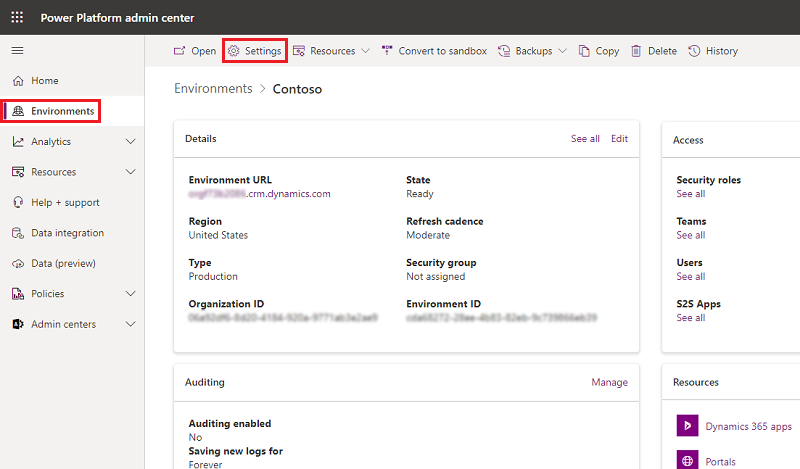
Cmdlet-uri PowerShell pentru creatorii de aplicații
Utilizatorii pot exporta mediile la care au acces în Power Apps prin utilizarea funcției Get-PowerAppEnvironment în cmdlet-uri PowerShell pentru creatorii de aplicații:
Add-PowerAppsAccount
Get-PowerAppEnvironment | ConvertTo-Json | Out-File -FilePath "UserDetails.json"
Cmdlet-uri PowerShell pentru administratori
Administratorii pot exporta toate mediile care au fost create de un utilizator utilizând funcția Get-AdminPowerAppEnvironment din Power Apps cdmlet-urile Admin PowerShell:
Add-PowerAppsAccount
$userId = "7557f390-5f70-4c93-8bc4-8c2faabd2ca0"
Get-AdminPowerAppEnvironment -CreatedBy $userId | ConvertTo-Json | Out-File -FilePath "UserDetails.json"
Pasul 2: Exportați permisiunile de mediu ale utilizatorului
Utilizatorilor li se pot atribui permisiuni (precum Administrator de mediu și Creator de mediu, etc.) într-un mediu, care sunt stocate în Power Apps ca atribuire de rol. Odată cu introducerea Dataverse, dacă o bază de date este creată în cadrul mediului, atribuirile de rol sunt stocate ca înregistrări în cadrul mediului bazei de date Dataverse. Pentru mai multe informații, consultați Administrați medii în cadrul Power Apps.
Pentru medii fără o bază de date Dataverse
Centrul de administrare Power Platform
Administratorii pot exporta permisiunile de mediu ale unui utilizator începând de la centrul de administrare Power Platform urmând acești pași:
De la centrul de administrare Power Platform selectați fiecare mediu din organizația dvs. Trebuie să fiți un Microsoft 365 administrator global sau un Microsoft Entra administrator global pentru a putea examina toate mediile create în cadrul organizației dvs.
Selectați atât Administrator de mediu cât și Creator de mediu separat, iar apoi utilizând bara de căutare, căutând numele utilizatorului.
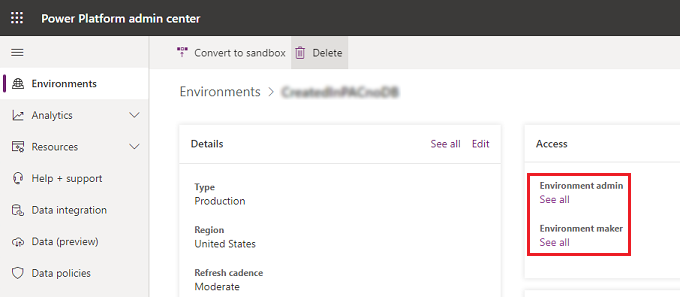
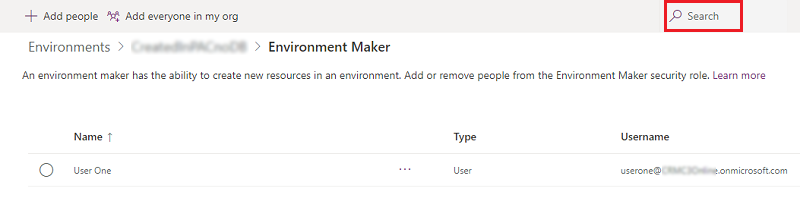
Dacă utilizatorul are acces la orice rol, accesați pagina Utilizatori, copiați detaliile, apoi lipiți-le într-un editor de documente, cum ar fi Microsoft Word.
Cmdlet-uri PowerShell pentru administratori
Administratorii pot exporta toate atribuirile de rol de mediu pentru un utilizator în toate mediile fără o Dataverse bază de date utilizând funcția Get-AdminPowerAppEnvironmentRoleAssignment din Power Apps Cdmlet-uri PowerShell de administrator:
Add-PowerAppsAccount
$userId = "0ecb1fcc-6782-4e46-a4c4-738c1d3accea"
Get-AdminPowerAppEnvironmentRoleAssignment -UserId $userId | ConvertTo-Json | Out-File -FilePath "UserDetails.json"
Important
Această funcție funcționează numai pentru medii care nu au un mediu al unei baze de date Dataverse.
Pentru medii cu o bază de date Dataverse
Odată cu introducerea Dataverse, dacă o bază de date este creată în cadrul mediului, atribuirile de rol sunt stocate ca înregistrări în cadrul mediului bazei de date Dataverse. Pentru informații despre cum să eliminați datele personale dintr-un Dataverse mediu de bază de date, consultați Common Data Service Eliminarea datelor personale ale utilizatorilor.
Pasul 3: Exportați datele personale conținute în aplicațiile pânză create de utilizator
Portal Power Apps
Un utilizator poate exporta o aplicație din portalul Power Apps. Pentru instrucțiuni pas cu pas despre cum să exportați o aplicație pânză, consultați Exportarea unei aplicații pânză.
Centrul de administrare Power Platform
Un administrator poate exporta aplicațiile create de un utilizator începând cu centrul administrativ Power Platform urmând acești pași:
De la centrul de administrare Power Platform selectați fiecare mediu din organizația dvs. Trebuie să fiți un Microsoft 365 administrator global sau un Microsoft Entra administrator global pentru a putea examina toate mediile create în cadrul organizației dvs.
Selectați Resurse și apoi selectați Power Apps.
Folosind bara de căutare, căutați numele utilizatorului, care va deschide orice aplicații pe care utilizatorul le-a creat în acest mediu:
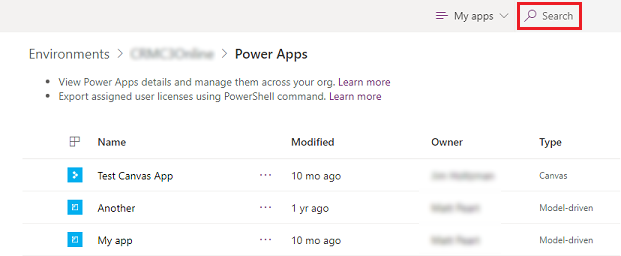
Selectați Partajați pentru fiecare dintre aplicațiile create de acel utilizator și oferiți-vă acces Coproprietar la aplicație:
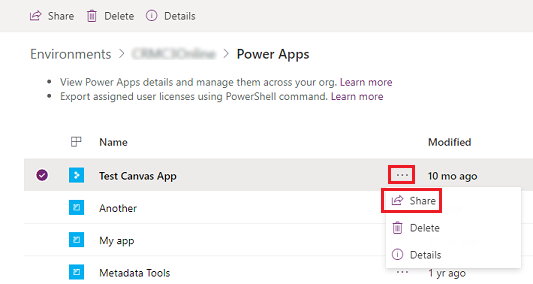
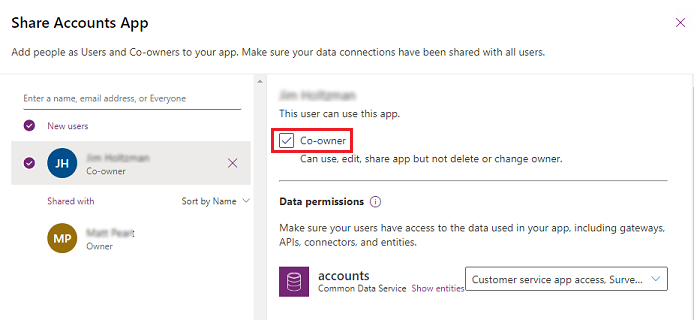
După ce ați accesat la fiecare aplicație a utilizatorului, puteți exporta o aplicație pânză din portalul Power Apps. Pentru instrucțiuni pas cu pas despre cum să exportați o aplicație, consultați Exportarea unei aplicații pânză.
Pasul 4: Exportați permisiunile utilizatorului din aplicațiile pânză
Ori de câte ori o aplicație este partajată cu un utilizator, Power Apps stochează o înregistrare numită atribuire de rol care descrie permisiunile utilizatorului (CanEdit or CanUser) la aplicație. Pentru informații suplimentare, consultați Partajarea unei aplicații.
Cmdlet-uri PowerShell pentru creatorii de aplicații
Utilizatorii pot exporta atribuirea rolurilor aplicației pentru toate aplicațiile la care au acces utilizând funcția Get-PowerAppRoleAssignment din cmdleturile PowerShell pentru creatorul de aplicații:
Add-PowerAppsAccount
Get-PowerAppRoleAssignment | ConvertTo-Json | Out-File -FilePath "UserDetails.json"
Centrul de administrare Power Platform
Administratorii pot exporta atribuirile rolurilor de aplicații pentru un utilizator începând de la centrul de administrare Power Platform urmând acești pași:
De la centrul de administrare Power Platform selectați fiecare mediu din organizația dvs. Trebuie să fiți un Microsoft 365 administrator global sau un Microsoft Entra administrator global pentru a putea examina toate mediile create în cadrul organizației dvs.
Pentru fiecare mediu, selectați Resurse, apoi selectați Power Apps.
Selectați Partajare pentru fiecare dintre aplicațiile din mediu.
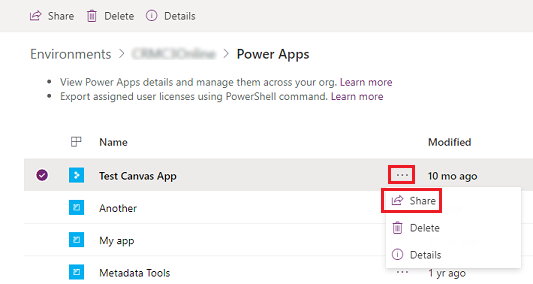
Dacă utilizatorul are acces la aplicație, accesați pagina de Partajare a aplicației, copiați detaliile, apoi lipiți-le într-un editor de documente, cum ar fi Microsoft Word.
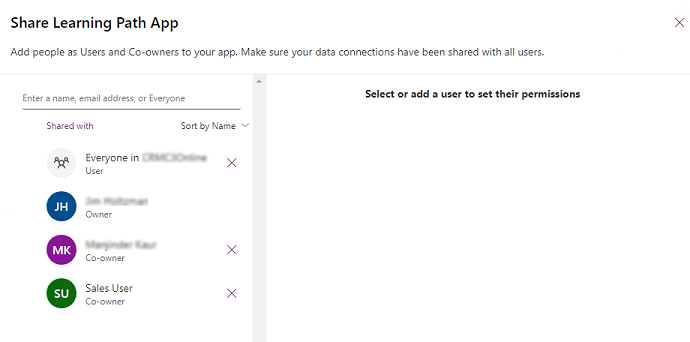
Cmdlet-uri PowerShell pentru administratori
Administratorii pot exporta toate atribuirile de rol de aplicație pentru un utilizator în toate aplicațiile din chiriașul lor utilizând funcția Get-AdminPowerAppRoleAssignment din Power Apps cdmlet-urile Admin PowerShell:
Add-PowerAppsAccount
$userId = "0ecb1fcc-6782-4e46-a4c4-738c1d3accea"
Get-AdminPowerAppRoleAssignment -UserId $userId | ConvertTo-Json | Out-File -FilePath "UserDetails.json"
Pasul 5: Exportați datele personale conținute în conexiunile create de utilizator
Conexiunile sunt utilizate în combinație cu conectori la stabilirea conectivității cu alte API și sisteme SaaS. Conexiunile includ referințe la utilizatorul care le-a creat și, ca urmare, pot fi șterse pentru a elimina orice referință la utilizator.
Cmdlet-uri PowerShell pentru creatorii de aplicații
Utilizatorii pot exporta toate conexiunile la care au acces prin utilizarea funcției Get-AdminPowerAppConnection în cmdlet-urile PowerShell pentru creatorii de aplicații:
Add-PowerAppsAccount
Get-AdminPowerAppConnection | ConvertTo-Json | out-file -FilePath "UserDetails.json"
Cmdlet-uri PowerShell pentru administratori
Administratorii pot exporta toate conexiunile create de utilizator utilizând funcția Get-AdminPowerAppConnection din Power Apps cdmlet-urile Admin PowerShell:
Add-PowerAppsAccount
$userId = "0ecb1fcc-6782-4e46-a4c4-738c1d3accea"
Get-AdminPowerAppConnection -CreatedBy $userId | ConvertTo-Json | Out-File -FilePath "UserDetails.json"
Pasul 6: Exportați permisiunile utilizatorului la conexiunile partajate
Cmdlet-uri PowerShell pentru creatorii de aplicații
Utilizatorii pot exporta atribuirile de roluri de conexiune pentru toate conexiunile la care au acces utilizând funcția Get-AdminPowerAppConnectionRoleAssignment în cmdlet-urile PowerShell pentru creatorii de aplicații:
Add-PowerAppsAccount
Get-AdminPowerAppConnectionRoleAssignment | ConvertTo-Json | Out-file -FilePath "UserDetails.json"
Cmdlet-uri PowerShell pentru administratori
Administratorii pot exporta toate atribuirile de rol de conexiune pentru un utilizator utilizând funcția Get-AdminPowerAppConnectionRoleAssignment din Power Apps cdmlet-urile Admin PowerShell:
Add-PowerAppsAccount
$userId = "0ecb1fcc-6782-4e46-a4c4-738c1d3accea"
Get-AdminPowerAppConnectionRoleAssignment -PrincipalObjectId $userId | ConvertTo-Json | Out-File -FilePath "UserDetails.json"
Pasul 7: Exportați datele personale conținute în conectori particularizați creați de utilizator
Conectori particularizați completează conectorii predefiniți și nu permit conectarea la alte API, SaaS și sisteme dezvoltate particularizat.
cmdleturi creator de aplicații PowerShell
Utilizatorii pot exporta toți conectorii particularizați pe care i-au creat utilizând funcția Get-AdminPowerAppConnector în cmdlet-uril PowerShell pentru creatori de aplicații:
Add-PowerAppsAccount
Get-AdminPowerAppConnector | ConvertTo-Json | Out-File -FilePath "UserDetails.json"
Cmdlet-uri PowerShell pentru administratori
Administratorii pot exporta toți conectorii personalizați creați de un utilizator utilizând funcția Get-AdminPowerAppConnector din Power Apps cdmlet-urile Admin PowerShell:
Add-PowerAppsAccount
$userId = "0ecb1fcc-6782-4e46-a4c4-738c1d3accea"
Get-AdminPowerAppConnector -CreatedBy $userId | ConvertTo-Json | Out-File -FilePath "UserDetails.json"
Pasul 8: Exportați permisiunile utilizatorului la conectorii particularizați
Cmdlet-uri PowerShell pentru creatorii de aplicații
Utilizatorii pot exporta toate atribuirile de rol de conector pentru conectorii personalizați la care au acces utilizând funcția Get-AdminPowerAppConnectorRoleAssignment din cmdleturile App Creator PowerShell:
Add-PowerAppsAccount
Get-AdminPowerAppConnectorRoleAssignment | ConvertTo-Json | Out-File -FilePath "UserDetails.json"
Cmdlet-uri PowerShell pentru administratori
Administratorii pot exporta toate atribuirile de rol personalizate ale conectorului pentru un utilizator utilizând funcția Get-AdminPowerAppConnectorRoleAssignment în Power Apps cdmlet-urile PowerShell de administrare:
Add-PowerAppsAccount
$userId = "0ecb1fcc-6782-4e46-a4c4-738c1d3accea"
Get-AdminPowerAppConnectorRoleAssignment -PrincipalObjectId $userId | ConvertTo-Json | Out-File -FilePath "UserDetails.json"
Pasul 9: Exportați notificări Power Apps, setări de utilizator și setările aplicației de către utilizator
Power Apps trimite mai multe tipuri de notificări utilizatorilor, inclusiv atunci când o aplicație este partajată cu aceștia și când o operațiune de export Dataverse a fost finalizată. Istoricul notificărilor unui utilizator este vizibil în cadrul portalului Power Apps.
Power Apps stochează, de asemenea, mai multe preferințe și setări diferite ale utilizatorului care sunt utilizate pentru livrarea experiențelor Power Apps de rulare și portal, inclusiv atunci când un utilizator a deschis ultima oară o aplicație, a fixat o aplicație etc.
Cmdlet-uri PowerShell pentru creatorii de aplicații
Utilizatorii își pot exporta propriile notificări Power Apps setările de utilizator și setările de aplicație ale utilizatorului, utilizând funcția Get-AdminPowerAppsUserDetails în cmdlet-urile PowerShell pentru creatorii de aplicații:
Add-PowerAppsAccount
Get-AdminPowerAppsUserDetails -OutputFilePath "UserDetails.json"
Cmdlet-uri PowerShell pentru administratori
Administratorii pot exporta notificările Power Apps setările de utilizator și setările de aplicație ale unui utilizator, utilizând funcția Get-AdminPowerAppsUserDetails în Power Apps cdmlet-urile PowerShell pentru administratori:
Add-PowerAppsAccount
$userId = "0ecb1fcc-6782-4e46-a4c4-738c1d3accea"
Get-AdminPowerAppsUserDetails -OutputFilePath "UserDetails.json" -UserPrincipalName name@microsoft.com
Pasul 10: Exportați datele personale conținute pentru o poartă de stocare a utilizatorului sau permisiunile de acces ale utilizatorului
Portal Power Apps
Utilizatorii pot exporta datele cu caracter personal stocate în cadrul serviciului gateway din portalul Power Apps urmând acești pași:
De la portalul Power Apps, în mediul implicit pentru entitatea găzduită, selectați Gateway-uri, apoi selectați Detalii pentru fiecare gateway la care aveți acces.
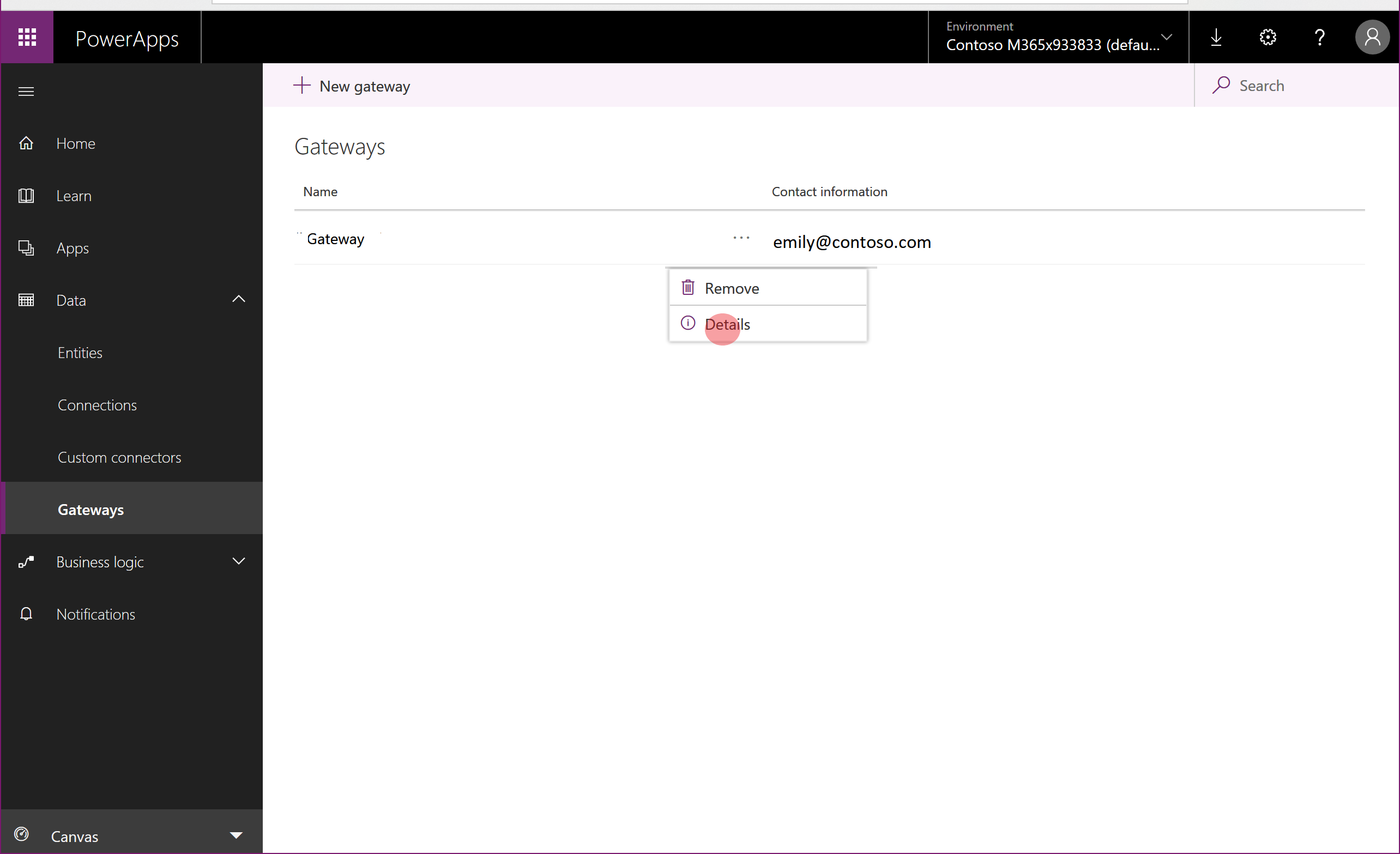
Pe pagina Detalii, dacă detaliile gateway-ului conțin date personale, copiați detaliile, apoi lipiți-le într-un editor de documente, cum ar fi Microsoft Word.
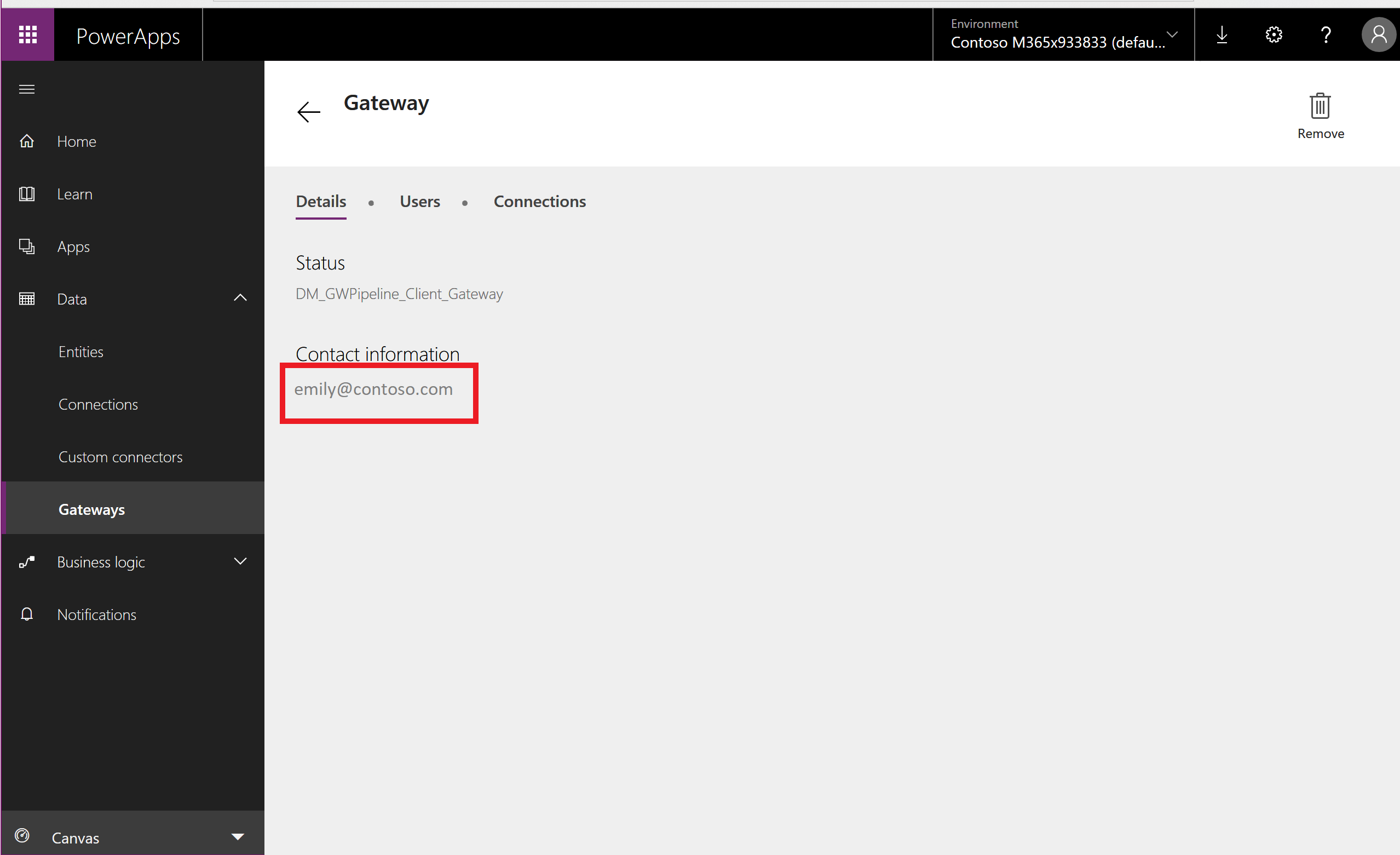
Selectați Partajare, copiați conținuturile paginii, apoi lipiți-l într-un editor de documente, cum ar fi Microsoft Word.
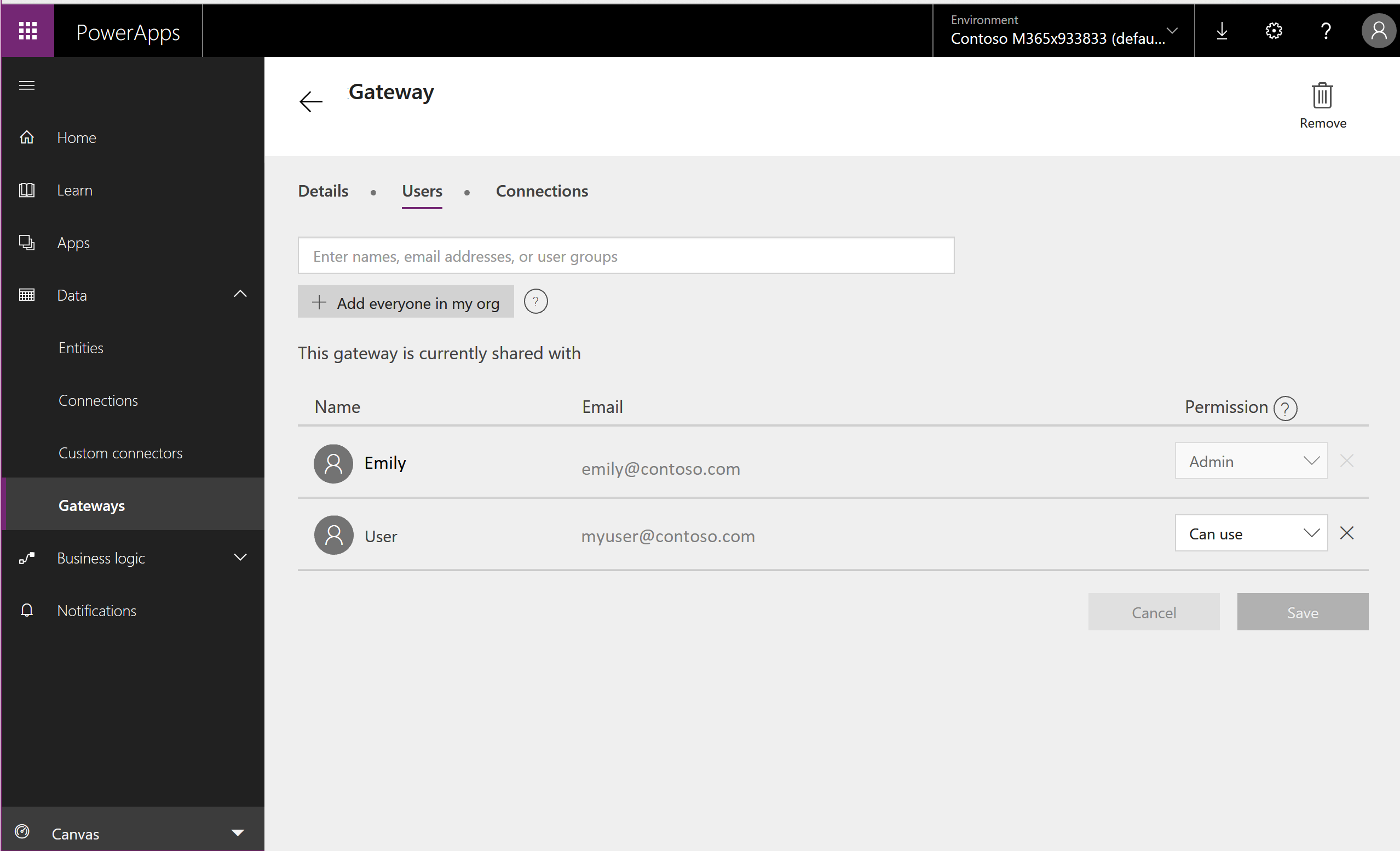
Cmdlet-uri Gateway PowerShell
Există, de asemenea, cmdleturi PowerShell care vă permit să regăsiți, să gestionați și să ștergeți gateway-urile personale. Pentru mai multe informații, consultați cmdleturi locale gateway.
Administratori
Vedeți Ce este un gateway de date local? pentru îndrumare cu privire la gestionarea gateway-urilor pentru organizația dumneavoastră.
Pasul 11: Exportați datele personale ale utilizatorului în Power Automate
Licențele Power Apps includ întotdeauna capabilități Power Automate. Pe lângă faptul că sunt incluse în licențele Power Apps, Power Automate este de asemenea disponibil ca un serviciu independent. Pentru orientare despre cum să răspundeți la solicitări DSR-uri pentru utilizatorii care folosesc serviciul Power Automate, consultați Solicitări RGPD de drepturi privin datele subiecți pentru Power Automate.
Important
Recomandăm ca administratorii să finalizeze acest pas pentru utilizatori Power Apps
Pasul 12: Găsiți date personale pentru utilizator în Microsoft Copilot Studio
Power Apps capabilitățile se bazează pe Microsoft Copilot Studio. Microsoft Copilot Studio este disponibil și ca serviciu independent. Pentru îndrumări despre cum să răspundeți la solicitările DSR pentru Microsoft Copilot Studio datele de servicii, consultați Răspunsul la solicitările persoanelor vizate pentru Microsoft Copilot Studio.
Important
Recomandăm ca administratorii să finalizeze acest pas pentru utilizatori Power Apps
Pasul 13: găsiți date personale pentru utilizator în Microsoft 365 centrul de administrare
Unele mecanisme de feedback din Power Apps sunt integrate cu Microsoft 365 centrul de administrare. Pentru îndrumări despre cum să exportați datele de feedback stocate de Microsoft 365 centrul de administrare, consultați Cum pot vedea feedbackul utilizatorului meu?. Un Microsoft Entra administrator global este capabil să gestioneze aceste date în cadrul Microsoft 365 centrul de administrare fără a fi nevoie de licențe Microsoft 365 sau Office.
Important
Recomandăm ca administratorii să finalizeze acest pas pentru utilizatori Power Apps
Pasul 14: Exportați datele personale ale utilizatorului în medii
Oricine deține o licență Power Apps, cu condiția să existe o capacitate de bază de date disponibilă de 1 GB, poate crea medii și poate crea și construi aplicații pe Dataverse; aceasta include Planul pentru dezvoltatori Power Apps, care este o licență gratuită care permite utilizatorilor să încerce Dataverse într-un mediu individual. Pentru a vedea care capabilități Dataverse sunt incluse în fiecare licență Power Apps, consultați Pagina de prețuri Power Apps.
Pentru îndrumări despre cum să răspundeți la solicitările DSR pentru utilizatorii care folosesc Dataverse, consultați Răspunsul la solicitările privind drepturile subiectului de date (DSR) pentru Dataverse datele clienților.
Important
Recomandăm ca administratorii să finalizeze acest pas pentru utilizatori Power Apps